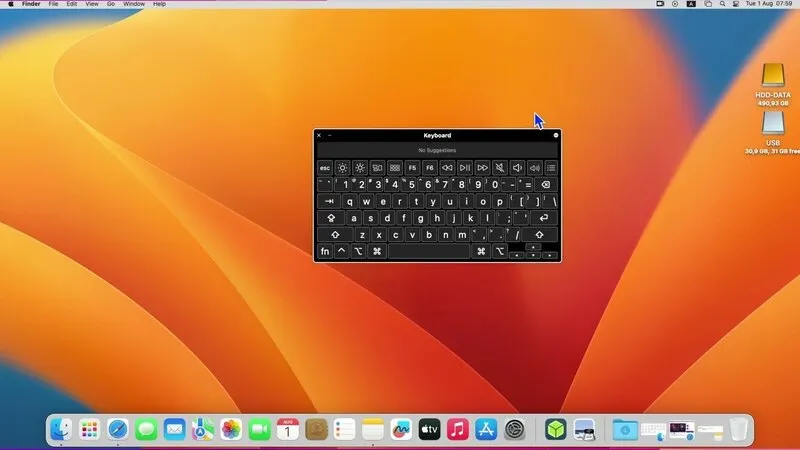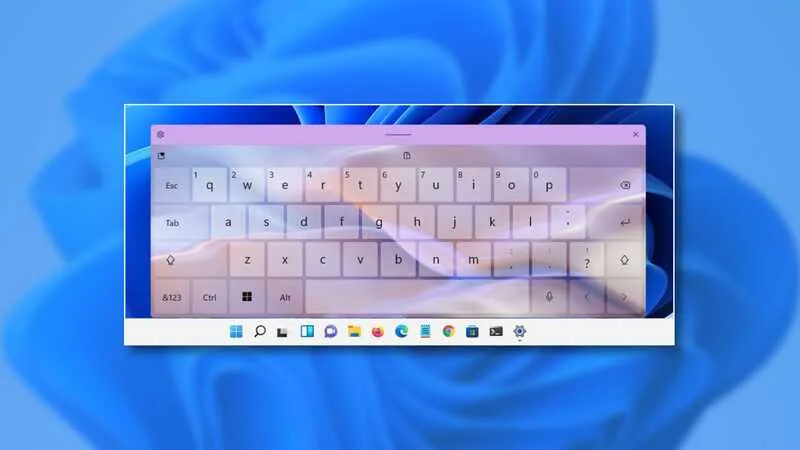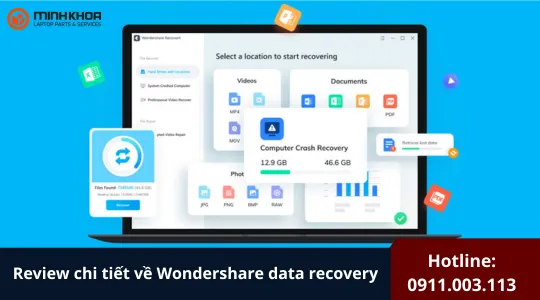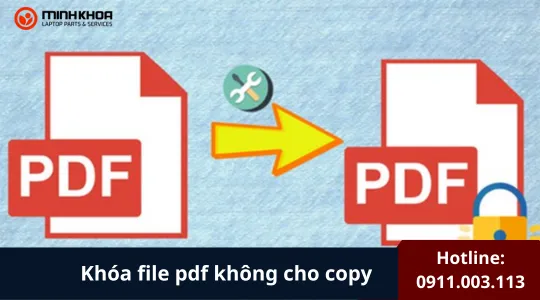Bàn phím ảo trên máy tính: Bí quyết cho người dùng hiện đại
Bạn đã bao giờ tự hỏi bàn phím ảo trên máy tính là gì và nó đã cách mạng hóa cách chúng ta tương tác với thiết bị của mình như thế nào chưa? Nếu bạn đã từng thấy mình cần sử dụng bàn phím ảo cho dù vì thuận tiện hay cần thiết thì cũng cần biết rõ hơn về nó để sử dụng cho phù hợp.
Trong bài viết này, Linh kiện Minh Khoa sẽ cung cấp đến bạn đọc những thông tin hữu ích về bàn phím ảo trên máy tính để bạn tham khảo và đưa ra sự lựa chọn tốt nhất, đáp ứng nhu cầu sử dụng của mình. Đừng bỏ lỡ các thông tin sau đây của chúng tôi bạn nhé!

1. Bàn phím ảo là gì? Công dụng của bàn phím ảo
Bàn phím ảo là một giao diện trong đó các phím của bàn phím thông thường được hiển thị trên màn hình cảm ứng. Đây là một ứng dụng phần mềm mô phỏng giao diện của bàn phím vật lý.
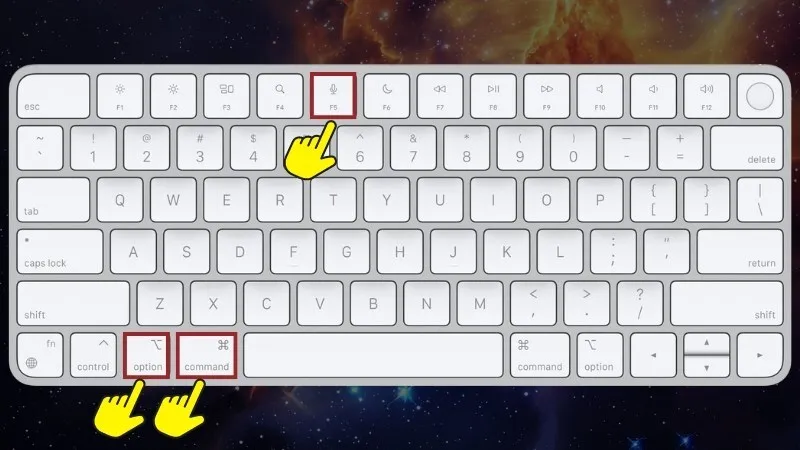
Không giống như bàn phím vật lý, bàn phím ảo trên máy tính không yêu cầu người dùng nhấn bất kỳ phím vật lý nào. Nó cho phép bạn gõ trên máy tính bằng bàn phím ảo, có thể được truy cập thông qua trình duyệt web hoặc ứng dụng phần mềm chuyên dụng và tương tác với máy tính thông qua màn hình cảm ứng, bút cảm ứng hoặc các thiết bị trỏ khác.
Tham khảo bài viết Khám phá bàn phím silent êm ái, chống ồn cực đỉnh
Thông thường, bàn phím ảo sẽ được sử dụng để nhập văn bản trên các thiết bị không có bàn phím vật lý, chẳng hạn như máy tính bảng, điện thoại thông minh và ki-ốt tương tác. Bàn phím ảo đóng vai trò như một phương thức nhập liệu thay thế cho những người có thể gặp khó khăn với bàn phím truyền thống. Qua đó cho phép người dùng nhập văn bản và điều hướng qua các hệ thống máy tính dễ dàng hơn.
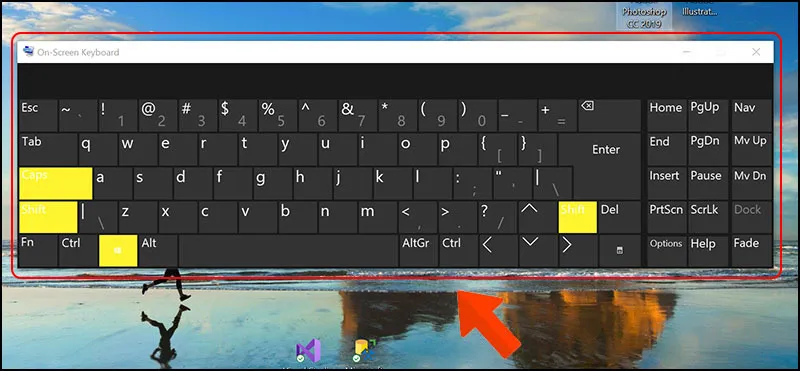
Trong một số trường hợp, bàn phím ảo thậm chí có thể được sử dụng với các thiết bị đầu vào nâng cao, chẳng hạn như headmice hoặc eyepiece, cho phép người dùng điều khiển bàn phím bằng đầu hoặc chớp mắt.
2. Ưu điểm của việc sử dụng bàn phím ảo trên máy tính
Từ các tính năng trợ năng đến các tùy chọn tùy chỉnh và bảo mật nâng cao, bàn phím ảo mang lại vô số lợi ích đáp ứng các nhu cầu khác nhau của người dùng công nghệ trong thời đại 4.0 như hiện nay. Nhắc đến việc sử dụng bàn phím ảo trên máy tính, chúng ta không thể không nhắc đến một số ưu điểm nổi bật sau:
2.1. Cải thiện độ chính xác khi gõ
Bàn phím ảo có thể mang lại trải nghiệm gõ chính xác hơn, vì phản hồi xúc giác và tín hiệu trực quan có thể giúp bạn gõ hiệu quả hơn.
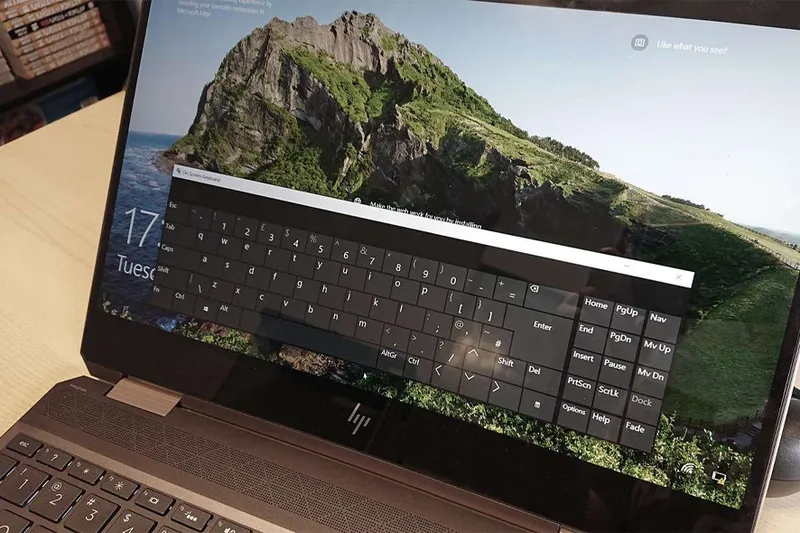
2.2. Tăng khả năng tiếp cận
Một trong những ưu điểm nổi trội nhất của bàn phím ảo chính là khả năng phục vụ người dùng khuyết tật hoặc các vấn đề về vận động. Các bàn phím này cung cấp các tính năng điều hướng và nhập liệu nâng cao có thể được tùy chỉnh theo sở thích và yêu cầu cá nhân.

Hơn nữa, bàn phím ảo có thể được sử dụng cùng với các tính năng và công nghệ trợ năng khác, chẳng hạn như trình đọc màn hình và các thiết bị đầu vào thay thế, để tạo ra một môi trường máy tính toàn diện và thân thiện với người dùng cho mọi người. Khả năng thích ứng và tính linh hoạt này làm cho bàn phím ảo trở thành một công cụ thiết yếu để thúc đẩy khả năng tiếp cận và hòa nhập kỹ thuật số.
2.3. Tăng cường năng suất
Bàn phím ảo có thể giúp bạn làm việc hiệu quả hơn vì bạn có thể nhập nhanh hơn và chính xác hơn so với bàn phím truyền thống.
Xem thêm Hot Swap là gì? (Phân biệt Bàn phím cơ thông thường & Bàn phím cơ Hot Swap)
2.4. Sự linh hoạt trong di chuyển
Bàn phím ảo có thể được truy cập từ mọi nơi, bất cứ lúc nào, khiến chúng trở thành một lựa chọn thuận tiện cho những người cần làm việc từ xa hoặc khi đang di chuyển. Người dùng có thể gõ văn bản mà không cần mang theo bàn phím cơ truyền thống nặng nề.

2.5. Khả năng tùy chỉnh cao
Người dùng có thể thay đổi kích thước và định vị lại bàn phím trên màn hình của họ, đảm bảo nó phù hợp với nhu cầu và sở thích. Bên cạnh đó, bạn cũng có thể yêu cầu các phím lớn hơn hoặc bố cục bàn phím cụ thể để phù hợp với phong cách gõ hoặc giới hạn vật lý của họ.
Không chỉ vậy, bạn được phép chuyển đổi giữa các ngôn ngữ khác nhau một cách dễ dàng khi sử dụng bàn phím ảo trên máy tính. Hơn nữa, bàn phím ảo cho phép người dùng tùy chỉnh bố cục phím của họ, thêm các tính năng bổ sung như macro, phím tắt và ký tự ngôn ngữ cụ thể.
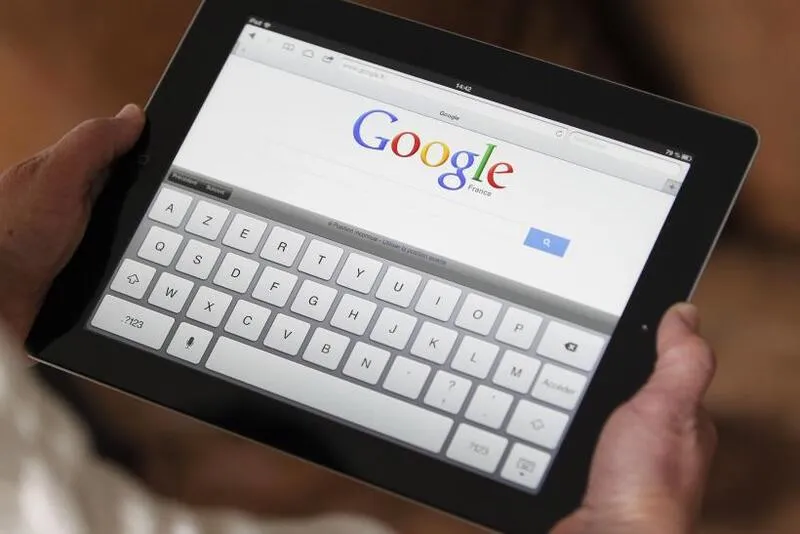
3. Hướng dẫn cách bật bàn phím ảo trên máy tính đơn giản
Sau khi đã khám phá những lợi ích của bàn phím ảo thì cách mở bàn phím ảo trên máy tính được thực hiện như thế nào dường như là thắc mắc của không ít người dùng. Cho dù bạn đang sử dụng máy tính hệ điều hành Windows hay hệ điều hành MacOS thì việc truy cập và sử dụng bàn phím ảo là một quá trình đơn giản và vô cùng dễ hiểu. Dưới đây là một số hướng dẫn dành cho bạn.
3.1. Cách bật bàn phím ảo trên máy tính Windows
Bàn phím ảo Windows cung cấp một loạt các tùy chọn để tùy chỉnh và trợ năng. Chẳng hạn như: Âm thanh nhấp chuột, phím hiển thị để điều hướng dễ dàng hơn, bàn phím số, nhấp vào phím, di chuột qua các phím, quét qua các phím và thậm chí sử dụng dự đoán văn bản.

Sử dụng bàn phím ảo trong Windows dễ dàng như sử dụng bàn phím vật lý. Bạn có thể sử dụng chuột hoặc thiết bị trỏ khác để chọn phím. Ngoài ra, bạn có thể sử dụng một phím duy nhất hoặc một nhóm phím trên bàn phím vật lý của mình để chuyển qua các phím xuất hiện trên màn hình. Khi bạn đã hiểu rõ về nó, bạn sẽ thấy rằng việc sử dụng bàn phím ảo trong Windows thật dễ dàng.
Có thể bạn quan tâm Bàn phím cơ (Có dây & Không dây): Đầu tư xứng đáng cho những trải nghiệm đỉnh cao
Bên cạnh đó, người dùng còn có thể mở bàn phím ảo trên máy tính Windows bằng Control Panel thông qua các thao tác sau:
Bước 1: Mở Control Panel bằng cách kích chuột phải vào nút Start, sau đó chọn Control Panel.
Bước 2: Trên cửa sổ Control Panel, tìm và click chọn Ease of Access.
Bước 3: Click chọn Ease of Access Center.
Bước 4: Cuối cùng click chọn Start On-Screen Keyboard để mở bàn phím ảo.
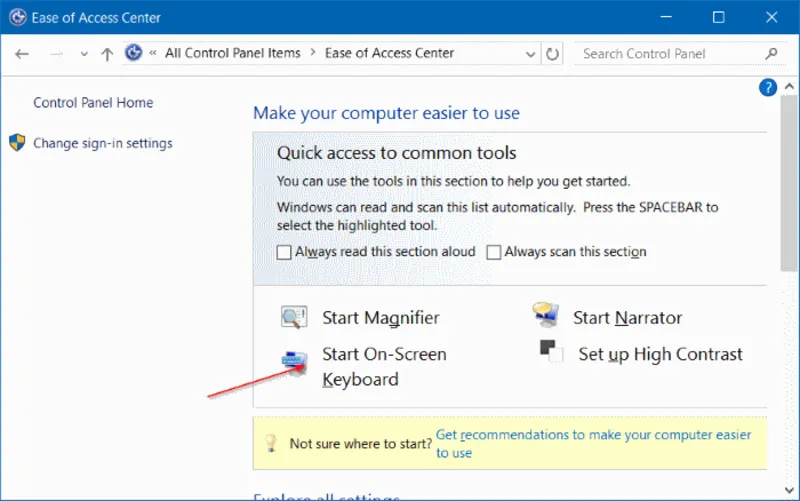
3.2. Cách mở bàn phím ảo trên Macbook
Đối với người dùng macOS, việc truy cập và sử dụng bàn phím ảo cũng đơn giản không kém. Cách mở như sau:
Bước 1: Đầu tiên hãy chọn Menu Apple rồi kích đúp chuột vào Tùy chọn hệ thống.
Bước 2: Chọn Trợ năng
Bước 3: Tiếp tục chọn vào mục Bàn phím
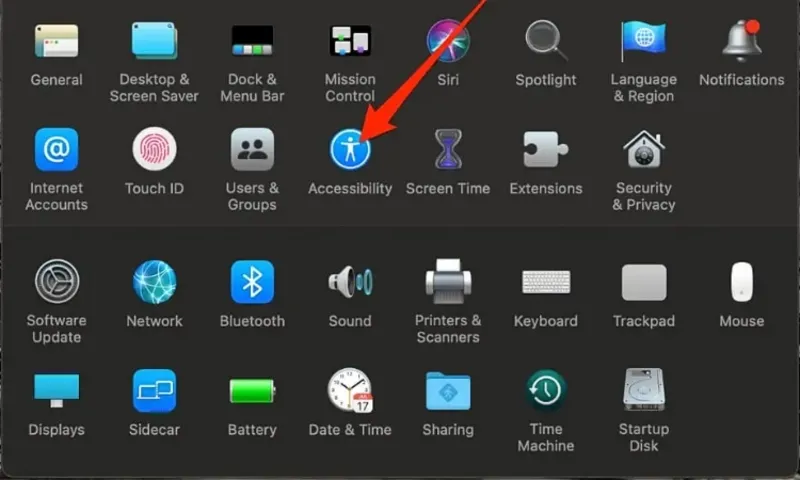
Bước 4: Rồi chọn Bàn phím trợ năng
Bước 5: Sau đó nhấn đúp chuột chọn Bật bàn phím trợ năng là XONG.
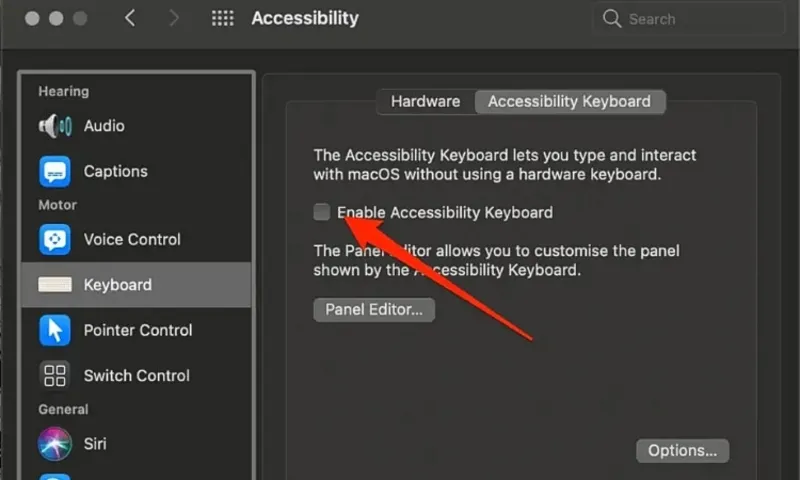
4. Giải đáp thắc mắc của người dùng
Không thể phủ nhận rằng, bàn phím ảo trên máy tính đã dần chiếm lĩnh thị trường hoạt động của các loại bàn phím vật lý vì nó mang đến nhiều lợi ích cho người dùng. Tuy nhiên, với những người dùng chưa am hiểu sâu về nó thì sẽ có không ít câu hỏi nghi vấn trước khi sử dụng. Hiểu được điều đó, chúng tôi xin tổng hợp và giải đáp thắc mắc của quý khách như sau:

Hỏi: Bàn phím ảo có thể được tùy chỉnh không?
Trả lời: Như đã nhắc đến ở trên, bàn phím ảo cho phép bạn tùy chỉnh kích thước và định vị lại bàn phím trên màn hình sao cho phù hợp với sở thích và nhu cầu.
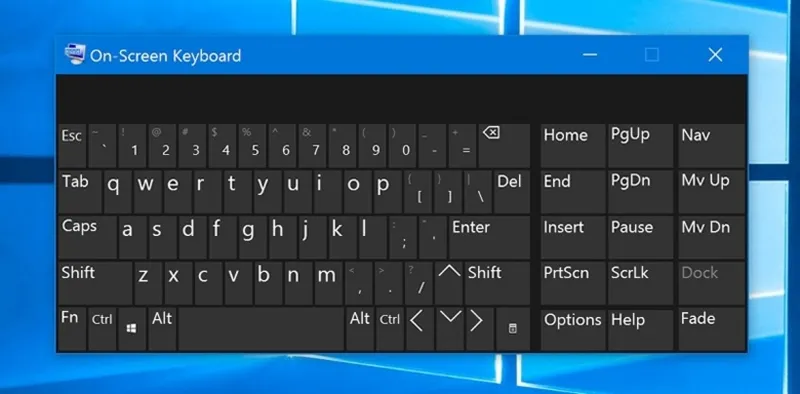
Hỏi: Làm cách nào để nhập các ký tự đặc biệt trên bàn phím ảo?
Trả lời: Cách thực hiện đơn giản bằng 2 bước sau:
Bước 1: Xem phần ký hiệu hoặc ký tự đặc biệt trên bàn phím ảo.
Bước 2: Nhấn vào biểu tượng bạn cần để chèn nó vào văn bản.
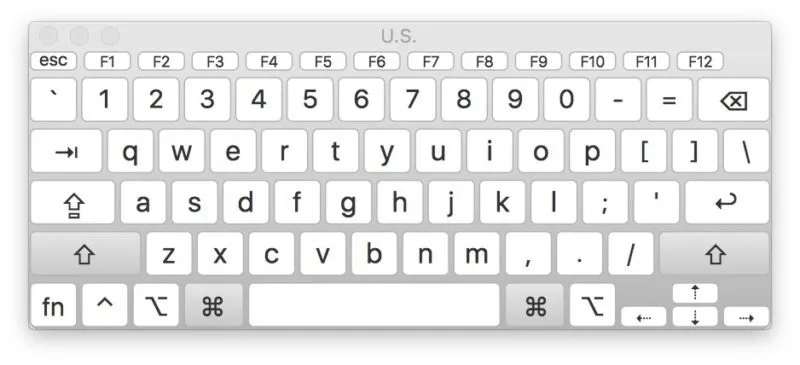
Hỏi: Làm thế nào để sử dụng chức năng tự động sửa trên bàn phím ảo?
Trả lời: Kích hoạt chức năng tự động sửa trong cài đặt bàn phím ảo. Khi bạn nhập, bàn phím ảo sẽ tự động sửa các từ sai chính tả.
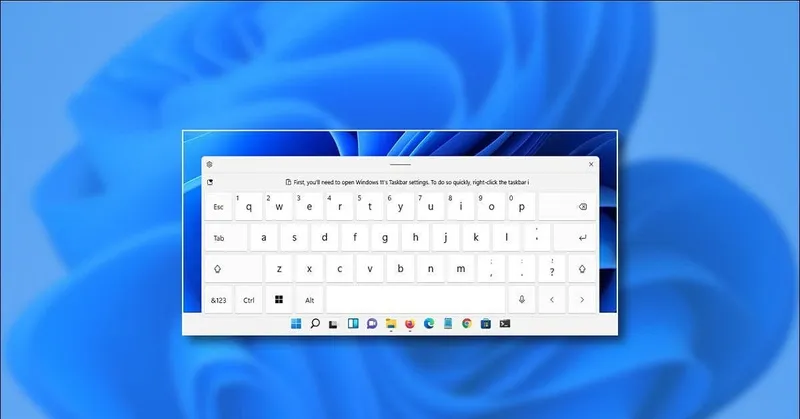
Hỏi: Tôi nên làm gì nếu bàn phím ảo không phản hồi?
Trả lời: Trước hết hãy khởi động lại thiết bị của bạn để giải quyết các sự cố tạm thời.
Sau đó hãy kiểm tra xem màn hình cảm ứng có hoạt động chính xác trong các ứng dụng khác hay không.
Nếu sự cố vẫn tiếp diễn, màn hình cảm ứng của thiết bị có thể cần được sửa chữa hoặc thay thế.

Tóm lại, bàn phím ảo trên máy tính chính là một trợ thủ đắc lực của người dùng laptop hiện nay, nhất là với những ai thường xuyên di chuyển và sử dụng máy tính nhiều. Những thông tin chúng tôi vừa cung cấp trong bài viết hy vọng sẽ giúp bạn có thêm nhiều thông tin hữu ích. Liên hệ ngay với Linh kiện Minh Khoa nếu quý khách cần hỗ trợ gì nhé!

Nếu bạn muốn MUA/ THAY LINH KIỆN GIÁ SỈ hoặc LẺ hãy liên hệ chúng tôi. Đội ngũ nhân viên của LINH KIỆN MINH KHOA luôn sẵn sàng hỗ trợ quý khách 24/7.
LINH KIỆN MINH KHOA ĐANG Ở ĐÀ NẴNG
- Điện thoại/Zalo Chat: 0911.003.113
- Facebook: www.facebook.com/linhkienminhkhoavn/
- Địa chỉ: 155 Hàm Nghi, Thanh Khê, Đà Nẵng